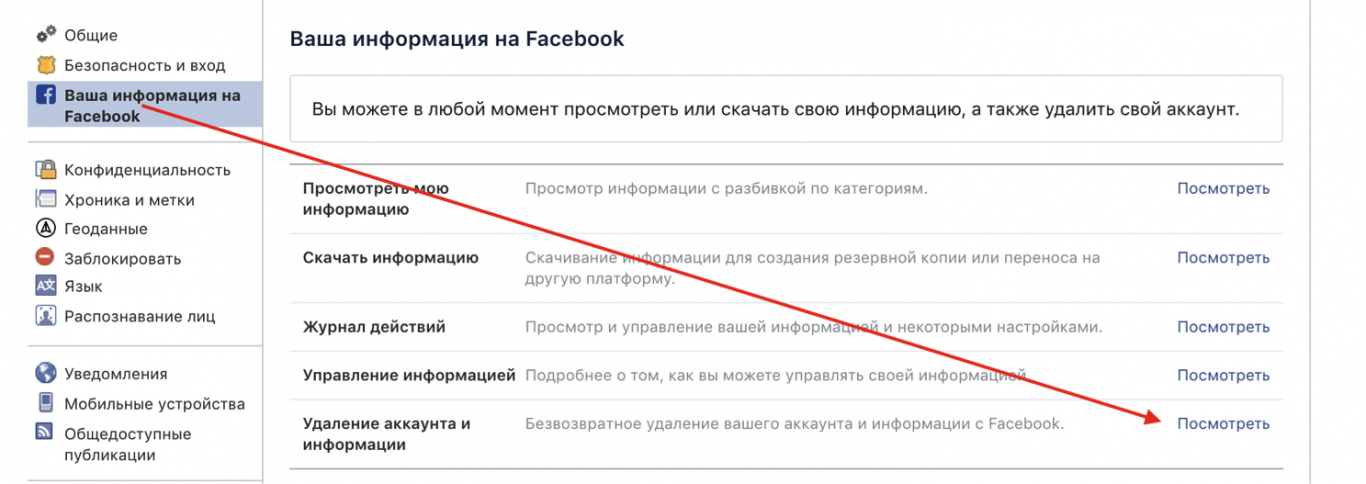Как удалить страницу в Фейсбук навсегда без восстановления, временно

Здравствуйте. Социальные сети имеют свои преимущества и недостатки. К последним можно отнести тот факт, что они чертовски отвлекают от работы. Игры, лента новостей, переписка с друзьями… Некоторые пользователи принимают решение избавиться от всего этого. Их интересует, как удалить страницу в Фейсбук навсегда без восстановления. Поэтому я расскажу о способах удаления как личных, так и бизнес страниц. Это может понадобиться не только для решения указанной выше проблемы, но и в тех случаях, когда вы просто хотите создать новый аккаунт и избавиться от старого.

СОДЕРЖАНИЕ СТАТЬИ:
Как удалить профиль Facebook?
До 2010 года такой вопрос остался бы без ответа, поскольку разработчики не предоставляли подобных возможностей. Но по многочисленным просьбам пользователей, команда Цукерберга все же добавила два решения:
- Блокировка на определенный срок. Если захотите вернуться в сеть Фейсбук, то сможете в любой момент возобновить все данные;
- Окончательная деактивация с удалением всей информации. В таком случае все «мосты будут сожжены».
Первый способ идеально подходит, когда нужно временно скрыть свой аккаунт. Люди не смогут заходить на Вашу страницу, но Вы останетесь подписаны на все группы и сообщества. А когда настанет подходящий момент – запросто восстановите доступ к соцсети.
А вот второй метод – радикальный. Перед его использованием стоит тщательно взвесить все «За» и «Против», иначе обратного пути уже не будет. Фото, видео, посты, лычные анкетные данные сотрутся навсегда.
Далее рассмотрим оба решения.
Временное отключение
Любите уходить и снова возвращаться в социальные сети? Хотите уйти в отпуск, чтобы Вас никто не тревожил сообщениями? Какая бы причина не была актуально для Вас, способ используется следующий:
- В браузере открываем сайт Фейсбук, авторизируемся, указав свой логин и код доступа к аккаунту.
- Справа кликаем по черной стрелке (возле знака вопроса) для раскрытия меню. Внутри выбираем пункт «Настройки».
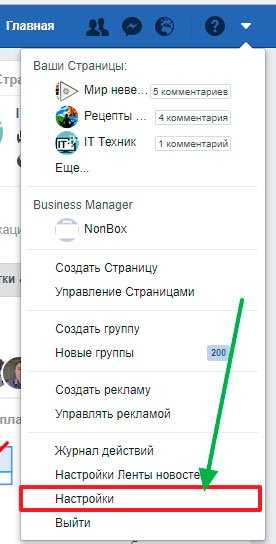
Если же все действия выполняете на мобильном устройстве, то нужно искать значок «три полоски».
- Ранее нужно было в новом окне перейти на вкладку «Безопасность» для временной блокировки, но с недавних пор эта функция переместилась в раздел «Общие» (он отображается по умолчанию). Отыщите пункт «Управление аккаунтом» и раскройте список опций, нажав на ссылку «Редактировать» справа. В самом низу будет нужный вариант:
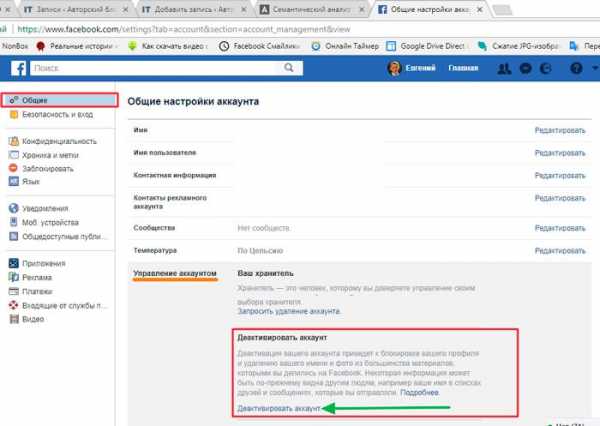
Обратите внимание на описание последствий. Для более детального изучения вопроса есть целый раздел в справочной системе соцсети (жмем «Подробнее»).
- После нажатия на ссылку, нужно будет еще раз ввести пароль к профилю. Это делается для подстраховки, чтобы никто чужой не мог так просто взять и деактивировать Вашу личную страницу.
Вот и всё. Когда захотите вновь воспользоваться прелестями FB, достаточно будет войти в систему и пройти простую процедуру аутентификации.
А теперь переходим к радикальным мероприятиям.
Автор рекомендует:
Как удалить страницу в Фейсбук навсегда?
Перед тем, как уничтожать насовсем «всё, что было нажито непосильным трудом», рекомендую сохранить важные фото, видео и прочий ценный контент. Повторяю – возможности восстановления не будет!
- Идем на сайт ФБ, кликаем на круглый значок с вопросительным знаком в правом верхнем углу. А затем переходим по ссылке в «Справочный центр»:
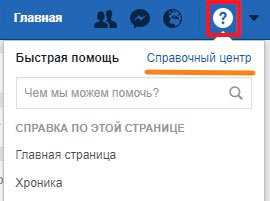
- Откроется новый ресурс, посвященный решению различных проблем пользователей Facebook. В поле сверху пишем запрос, к примеру: «как удалить свой аккаунт навсегда» и видим ниже несколько результатов:
- Выбрав подходящий, получите полезную информацию по теме, массу предупреждений и отговорок. Но среди текста будет ссылка на необходимое действие – вот она. Вас «перебросит» в такое вот окно:
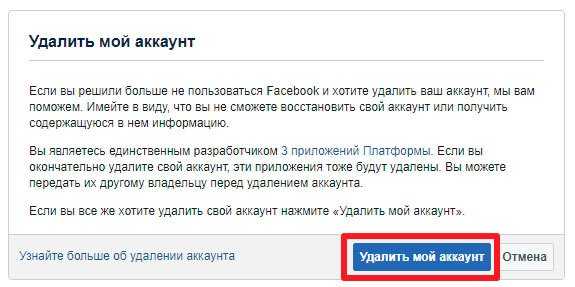
- Думаю, не стоит пояснять, что делать дальше.
Лучшие советы редакции:
Удаление страницы сообщества в Фейсбуке
С личным аккаунтом разобрались. Но что. Если Вам нужно избавиться не от профиля пользователя, а от конкретной странички, созданной Вами. Это может быть визитка бизнеса, сообщество по интересам.
Здесь ситуация намного проще.
- Достаточно перейти к ресурсу, который хотите удалить и сверху нажать по надписи «Настройки»:
- Не меняя вкладку, листаем в конец списка и видим опцию «Удалить страницу». Нажимаем на «Редактировать», а затем «Навсегда…»:
Элементарно, согласитесь!
Видео
Какой вариант выбрать – без восстановления или временная блокировка – зависит от Вас. Данная инструкция актуальна на сентябрь 2017 года. Вполне возможно, что Фейсбук внесет изменения, о которых я не узнаю своевременно. Поэтому очень прошу сообщать мне о любых несоответствиях, чтобы я мог вносить корректировки.
С уважением, Виктор!
it-tehnik.ru
Как удалить аккаунт в Фейсбук навсегда
Если вы всерьез озаботились вопросом: «Как удалить аккаунт в Фейсбук?», то данная статья подскажет на него ответ.
Разумеется, не все так просто и добраться до заветной кнопки удаления профиля в один клик не удастся. Соцсеть Фейсбук предлагает два решения проблемы:
- Деактивация личной страницы, которая не уничтожит ее, но не даст возможности другим пользователям заходить на нее и вообще видеть, что она существует. Кстати, восстановить страничку можно в любой момент, зайдя на сайт и введя логин и пароль.
- Полное удаление аккаунта, которое произведет абсолютное удаление страницы и всех данных (фото, видео, музыкальные треки, записи на стене, личные сообщения и тому подобное).
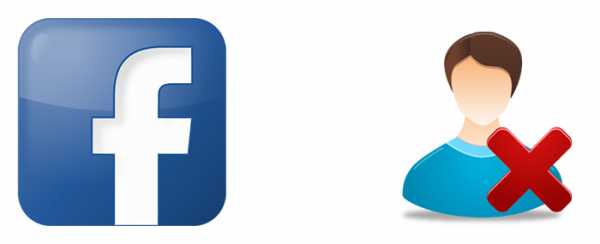
Как осуществить деактивацию аккаунта Facebook
- Заходим в свой профиль. Вверху странички можно увидеть синюю панель на которой необходимо нажать на изображение треугольника (крайнее справа).
- В появившемся меню нужно выбрать надпись «Настройки».

- Далее, на панели слева выбираем пункт «Безопасность».
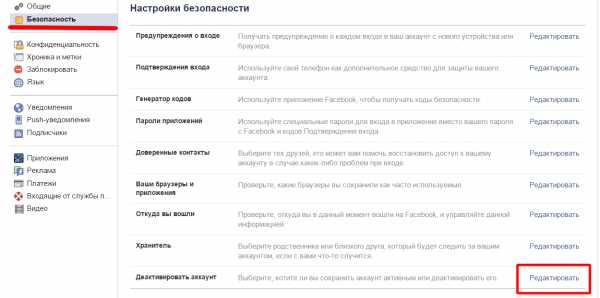
- Напротив нижней записи в списке «Деактивировать аккаунт» нажимаем на ссылочку «Редактировать».
- Чуть ниже появится надпись в виде ссылки «Деактивировать аккаунт». Нажимаем на нее.
- Далее, следует указать причину покидания сайта и проставить галку в окне напротив пункта «Отказ от электронных писем».
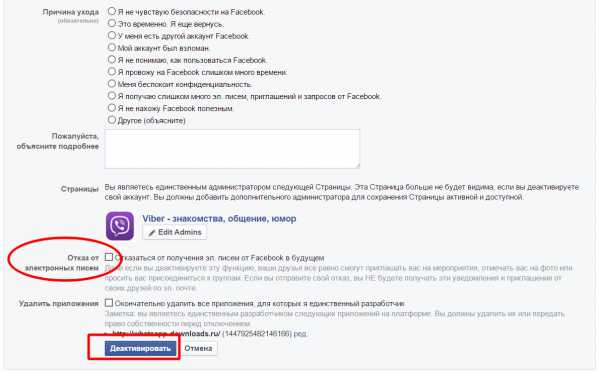
- Нажимаем синюю кнопочку «Деактивировать». Вот и все, процедура завершена.
Как удалить Фейсбук аккаунт навсегда
- Заходим на свою страницу. Нажимаем на значок треугольника, расположенный на синей панели вверху странички.
- В появившемся меню, выбираем пункт «Помощь».
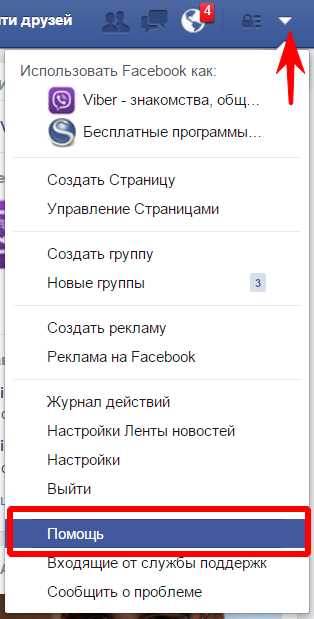
- Далее, выбираем ссылочку «Посетить справочный центр». После перемещения на страницу справочного центра, на панели слева выбираем пункт «Управление вашим аккаунтом».
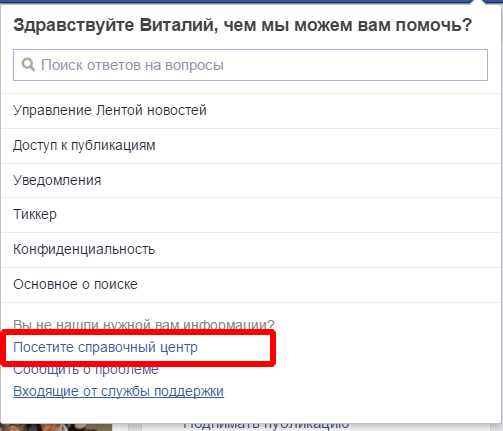
- Затем, опять на панели слева выбираем пункт «Управление вашим аккаунтом».
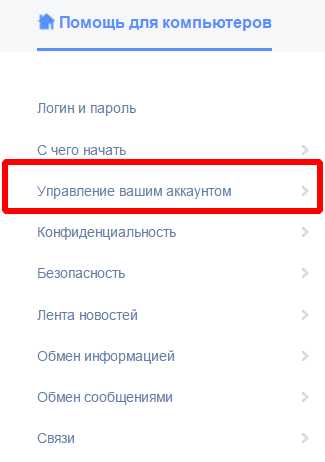
- Заходим в пунк «Деактивировать или удалить аккаунт»
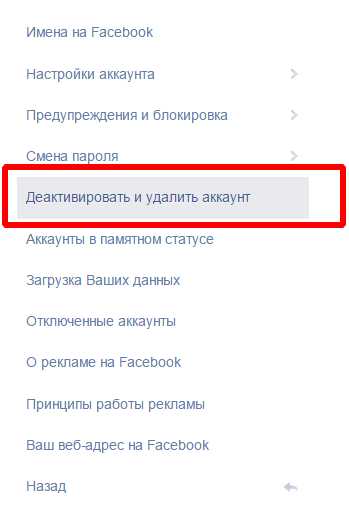
- Затем в блоке «Удаление аккаунтов» щелкаем на первый пункт. Откроется текст с предупреждением о потере данных. А в конце первого абзаца будет ссылка в виде слов «сообщите нам об этом». Нажимаем на нее.
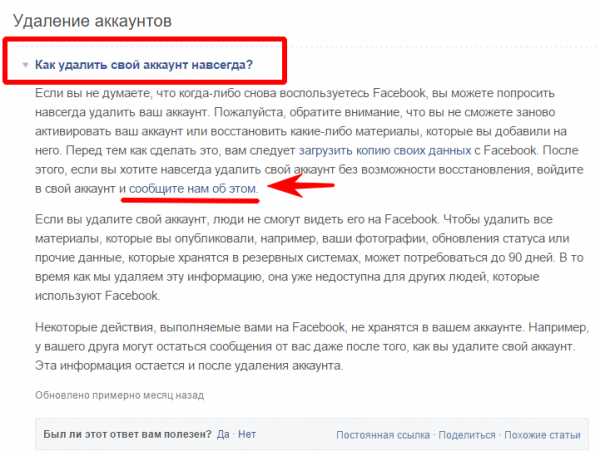
- Произойдет переход на страницу удаления профиля. Там необходимо нажать на синюю кнопочку «Удалить мой аккаунт».
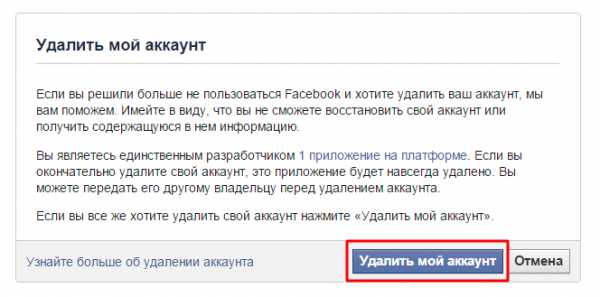
- После чего в появившемся окне следует ввести пароль от страницы и выполнить какое-либо действие, подтверждающее, что вы не робот (например, выбрать из предложенных картинок все, на которых изображен тигр).
- Далее, следует нажать на белую кнопку «ОК» внизу окна.
- Также вы можете сразу зайти на страницу удаления аккаунта в Facebook по ссылке:- https://www.facebook.com/help/delete_account
Видео по удалению аккаунта в Facoobeok:
xn—-7sbbnvnbd8df8h.xn--p1ai
Как удалить страницу (аккаунт, профиль) в Фейсбук
У каждого из нас есть свои увлечения и интересы. Некоторые из них отнимают очень много времени, не давая ничего полезного взамен. Одно очень распространенное хобби, характерное для большого числа современных людей – социальные сети. Они затягивают, прямо таки поглощают человека. И идеальным решением для зависимых от социальных сетей пользователей – удаление своей странички.
Пишу со знанием дела, так как я очень люблю играть в Доту. И избавиться от зависимости мне помогло лишь полное удаление игры с компьютера.
Если вы уже осознали весь вред сидения в социальных сетях и созрели для того, чтобы избавиться от вашего профиля, то я с радостью проинструктирую вас, как это сделать.
Информацию по удалению аккаунтов в Одноклассниках и Вконтакте, вы найдете в соответствующих постах.
Сегодня же тема: «Как удалить аккаунт (профиль) в Facebook».
Временно удаление страницы в Фейсбук. Инструкция по деактивации
Если вы до конца не уверены, правильно ли решение вы приняли, то стоит воспользоваться функцией временного удаления аккаунта в Фейсбук, с последующей возможностью его восстановления.
Предлагаю воспользоваться прямой ссылкой на страницу, с которой можно осуществить операцию:
https://www.facebook.com/deactivate.php (обязательно выполните вход в свой аккаунт).
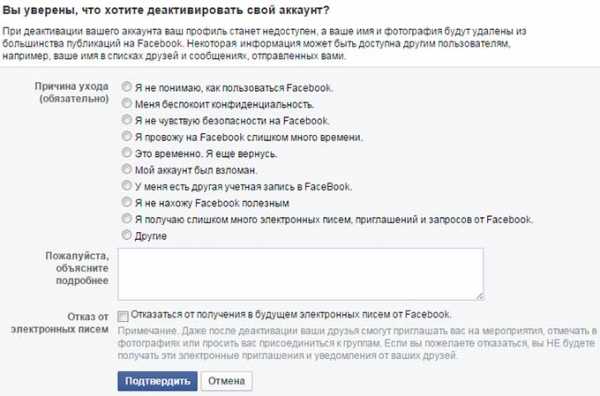
Обратите внимание на то, что при деактивации страницы Facebook, профиль перестанет быть доступным, ваше имя и фото будут удалены из публикаций в сообществах и со стен других участников социальной сети.
Выберите причину ухода (обязательный пункт), а так же установите галочку рядом с пунктом «Отказаться от получения электронных писем Facebook».
Завершите удаление аккаунта нажатием на кнопку «Подтвердить»
.Удалить аккаунт в Facebook навсегда
Если ваша воля сильна, и вы твердо уверены, что больше не вернетесь, и не будете тратить свое время в социальной сети Facebook.com, можно воспользоваться полным удалением аккаунта, без возможности восстановления (после того, как пройдет 14 дней).
Сделать это можно со страницы:
https://www.facebook.com/help/delete_account (перед переходом по ссылке необходима активация в своем профиле).
Тут все просто: нажмите «Удалить мой аккаунт».
После чего откроется новое окно с предложение подтвердить действия вводом пароля и символов для проверки безопасности.
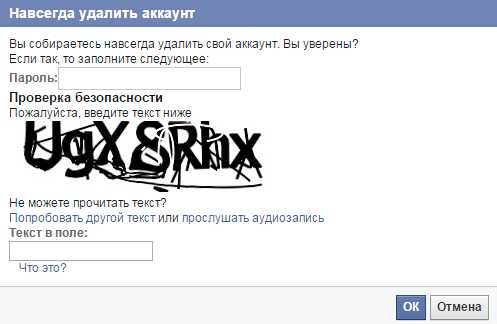
В течение 14 дней ваш профиль будет полностью удален. А до этого момента его можно будет восстановить.
Видео: как удалить страницу в ФБ
goodquestion.ru
Как удалить страницу в фейсбуке навсегда или временно?
Всем привет. С вами как всегда Дмитрий Костин. Я знаю, что есть люди, которые зарегистрированы в социальной сети фейсбук, но она им сама по себе не нравится, поэтому они туда и не заходят. Более того, они хотят вычеркнуть себя оттуда, но не знают как. Поэтому я сегодня и хочу вам рассказать, как удалить страницу в фейсбук навсегда или временно ее деактивировать.
Как я уже сказал, вы можете удалиться из социальной сети двумя способами — временно и навсегда. Давайте разберемся, зачем нужен каждый из них и приступим к практике.
- Временная деактивация подходит для тех, кто не хочет сжигать мосты. Такую функцию часто используют студенты перед сессией и работники перед отпуском, что бы их никто не доставал, отнимая время, или грузил рабочими вопросами на отдыхе. Позже вы восстанавливаете страницу и продолжаете работать как раньше.
- Удаление навсегда. Ну а здесь все понятно. Если вы окончательно решили покончить с фейсбуком без возможности восстановления, то этот способ для вас.
Как бы то ни было, я подготовил для вас пошаговую инструкцию, чтобы вы без проблем смогли убрать вашу страницу с глаз долой.
Временная деактивация
Если вы не хотите прощаться со своим профилем насовсем, то воспользуйтесь этим способом.
заходим в свой аккаунт и идем в Настройки. Они находятся в правом верхнем углу. Вам необходимо нажать на стрелочку и выбрать соответствующий вариант.
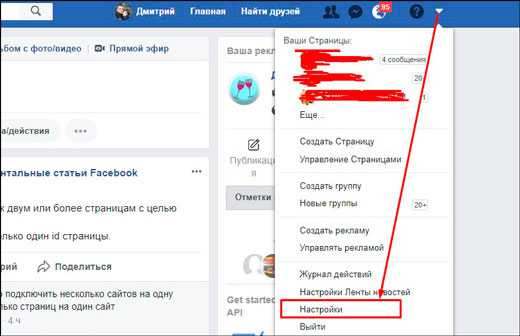
Далее вам нужно выбрать пункт «Общие», где вы увидите искомую нами позицию «Управление аккаунтом». Нажмите на «редактировать», чтобы выбрать, что вы хотите сделать с вашей страницей.
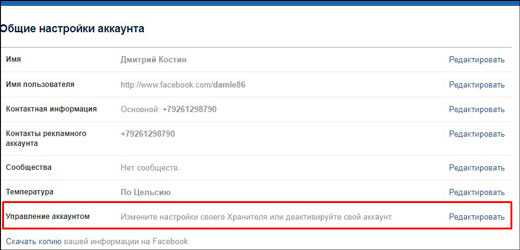
Теперь спускаемся ниже и нажимаем на кнопку деактивировать аккаунт. Кстати, вы можете прочитать, что будут видеть пользователи, которые зайдут на вашу страничку, когда она заморожена.
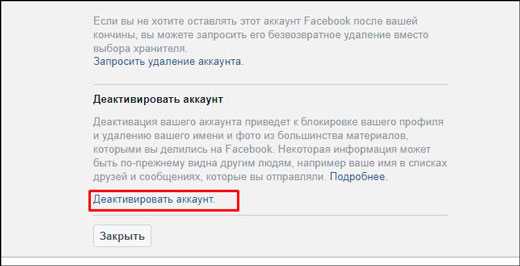
Удалить страницу с телефона также не составит труда, так как производимые действия в точности копируют то, что мы делали для компьютера. Нужно всего лишь нажать на значок в виде трех полосок в правом верхнем углу приложения, после чего вам нужно спуститься вниз и выбрать «Настройки аккаунта». Далее идем опять в «Общие», где выбираем то же самое, что и выше.
Но в этом случае запросто можно восстановить данные. Когда вы соскучитесь по facebook, то вам достаточно снова ввести свой логин и пароль на главной странице ФБ, после чего вы разблокируетесь автоматически, и друзья снова смогут смотреть всю информацию о вас и надоедать вам (типа шутка).
Полное удаление страницы
Если вы хорошо подумали, взвесили все За и Против, и хотите удалиться из фейсбука навсегда, то тогда вы попали по адресу.
Всё, что вам нужно сделать, это сообщить администрации о том, что вы собираетесь полностью удалить аккаунт и покинуть эту замечательную социальную сеть. Для этого перейдите по ссылке https://www.facebook.com/help/delete_account и нажмите на кнопку «Удалить мой аккаунт».
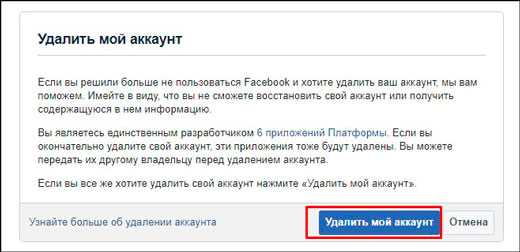
Конечно, не все будет так просто. Вам придется еще пройти процедуру подтверждения, где вас еще раз попросят выбрать причину ухода, а также предупредят о том, какие последствие несет данное выпиливание, но не поддавайтесь на эти уловки. Только вперед. Только до конца. С мобильного телефона действия выполняются точно таким же способом.
Но то, что вы удалились, вовсе не значит, что вы не сможете восстановиться. Вашу страницу никто не сотрет еще целых 90 дней (а это 3 месяца) в надежде на то, что вы всё таки одумаетесь и вернетесь. Но по прошествии 90 дней, у вас больше не будет возможности восстановить какие-либо данные.
Как видите, процедура ничем не отличается от удаления профиля из ВК, хотя это и неудивительно.
Ну а на этом я с вами буду прощаться. Надеюсь, что моя статья вам понравилась и возможно вас заинтересуют и другие материалы на моем блоге. Почаще заходите на мой блог, и конечно же подписывайтесь на рассылку и на всевозможные социальные сети. Удачи вам. Пока-пока!
С уважением, Дмитрий Костин.
koskomp.ru
Удалить аккаунт Фейсбук можно прямо из своего профиля
Популярная социальная сеть Фейсбук помогает общаться людям, находить старых друзей и повстречаться с новыми людьми… А еще сбор всевозможных сплетен о знакомых и не очень окружающих. В общем, возможности огромные, но, сейчас не о них. Как удалить аккаунт Facebook, особенно это будет полезно узнать пожилым людям, до сих пор посматривающих в экран монитора с опаской и непониманием. Есть два простых способа удалить свою страницу, может их и больше, но, этих будет достаточно.
Удалить профиль навсегда
Этот способ подойдет для тех, кто решил снести свою страницу Фейсбук навсегда. Решение должно быть взвешенным – через две недели произойдет деактивация аккаунта и восстановить его не получится.
- Первым делом нужно зайти на страницу своего профиля, авторизоваться (чужой удалить не получится, по крайней мере, таким путем). Для этого нужно ввести логин/пароль, если забыли – воспользуйтесь формой восстановления доступа.
- Перед тем как удалить аккаунт Facebook, подумайте, что в нем может еще пригодиться, и сохраните данные (документы, фото, записи и т.п.). Не все материалы можно скачать – просто скопируйте текст и вставьте в любой текстовый редактор, так же сохраните ссылки. После завершения процесса удаления – вся информация будет стерта!
- Далее, находим значок в форме знака «?», в правом углу страницы и нажмите. В выпадающие меню выберете пункт «Справочный центр» и зайдите.
- Найдите вверху меню управления аккаунтом и при раскрытии меню выберите пункт «Деактивация или удаление аккаунта». Там найдете подробное описание, как удалить акканут Фесбук.
Удалить профиль Facebook
На любой странице фейсбук нажимаете на треугольник (рядом с знаком «?»)
В левой колонке ищете пункт (второй сверху) «Ваша информация на Facebook»
Открываете этот раздел и по центру внизу находите пункт «Удаление аккаунта и информации»
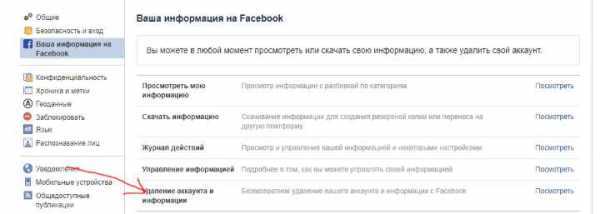
Выполняете рекомендации социальной сети и нажимаете «Удалить аккаунт»
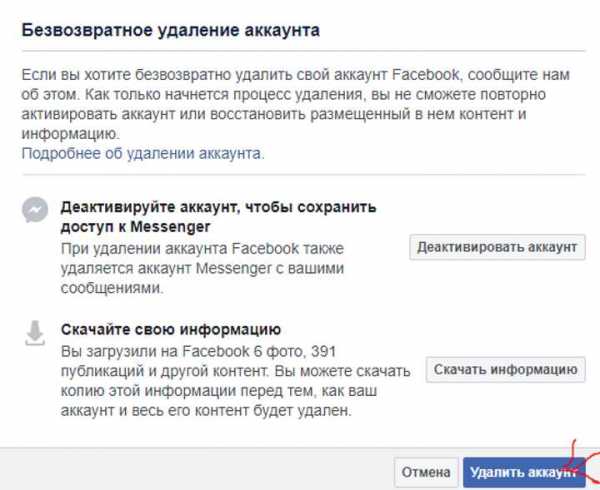
Выскочит окошко «подтвердите, что это ваш профиль – введите логин/пароль
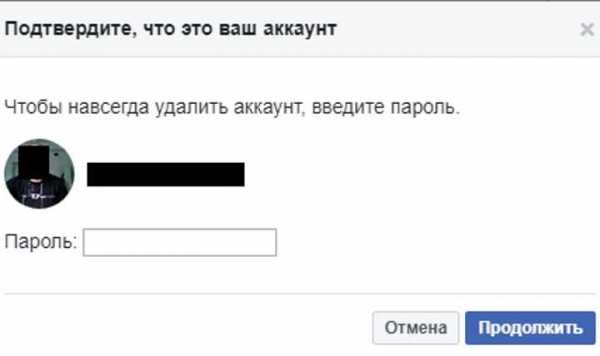
Появится сообщение «Подтвердите безвозвратное удаление аккаунта»

Нажимаете «Удалить аккаунт»
Через 14 суток профиль Facebook будет удален
В течение 30 дней можно будет отправить запрос на восстановление
Сразу после прохождения всей этой процедуры выйдет табличка с предложением авторизоваться в вашем профиле и отменить удаление.
Есть люди, для которых подглядывание за чужой жизнью — единственный смысл существования. Помните о них… Не лишайте их возможности подсматривать за собой! Ведь без сплетен они зачахнут!
Деактивируем аккаунт Facebook
Важно понимать разницу: удалить аккаунт Facebook и деактивировать – совершенно разные операции, с вытекающими последствиями. Основное отличие, во втором случает можно в любой момент активировать профиль Фейсбук, без каких-либо потерь.
Деактивация страницы
Снова жмем на треугольника в правом углу возле «?»
Заходим «Настройки»
Пока все как было описано по запросу Удалить аккаунт, а дальше немного по другому:
Колонка слева «Обшие»
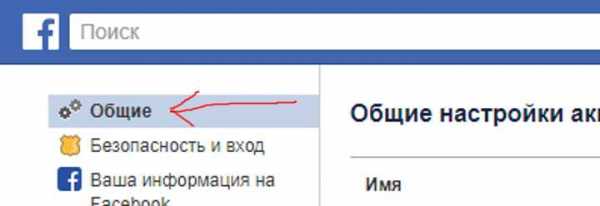
Управление аккаунтом

Переход на страницу деактивации профиля. Потребуется заполнить несколько пунктов и указать причину.
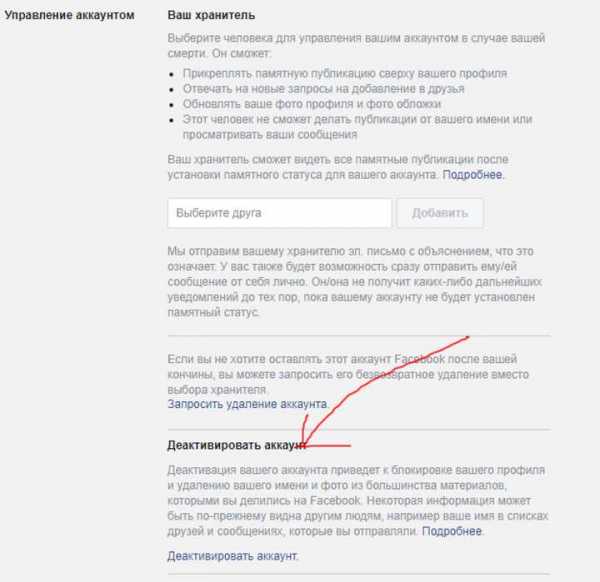
Нажать на кнопку «Деактивировать»
снова попросят пароль
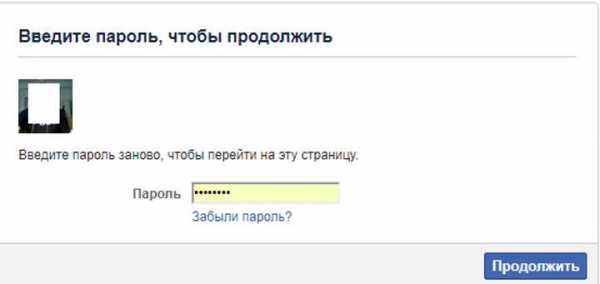
Все, профиль деактивирован! В любой момент можно вернуться и зайти в свой профиль Фейсбук, для активации. Вся информация будет сохранена.
Мобильное приложение Фейсбук
Здесь все не так хорошо. Главное – удалить Facebook с телефона невозможно. Единственная возможность – деактивировать.
Как дела у Гугл: В планах Google на 2019 год вывести на рынок Pixel 3 Lite, Pixel Watch и колонки
Деактивация мобильного приложения
- Зайдите на свою страницу
- Нажмите на три вертикальные точки
- Выберите пункт «Быстрые настройки конфиденциальности»
- Нажмите «Еще настройки»
- Выберите «Общие»
- Зайдите в «Управление аккаунтом»
- Деактивируйте свой профиль
К сожалению, для мессенджера Фейсбук это все что можно сделать. А как удалить аккаунт Facebook мы разобрались выше!
Оцените статью
androidios.org
Как удалить страницу в Фейсбук (инструкция 2017)
В Фейсбук, в отличие от других социальных сетей удаление профиля и деактивация профиля – разные вещи. Сегодня я расскажу вам, чем отличается удаление странички от деактивации, а также покажу, как сделать и то и другое.
Содержание
- Чем отличается деактивация от удаления.
- Видео инструкция по удалению.
- Как деактивировать профиль в Фейсбук (текстовая инструкция).
- Как удалить страницу навсегда (текстовая инструкция).
- Как удалить (деактивировать) фейсбук с телефона?.
Чем отличается деактивация страницы от удаления?
Удаление страницы в Фейсбук полностью удаляет ваши данные и вы больше не сможете их восстановить! Однако не забывайте, что Фейсбук сотрудничает со спецслужбами США и копия данных о вас навечно останется на одном из серверов разведывательных служб. Впрочем, законопослушным гражданам и не связанным с секретными службами России боятся не о чем. Вы не представляете для разведки интереса.
Видео инструкция по удалению
Если у Вас остались еще вопросы, то советую ознакомиться с текстовой версией инструкции.
Как деактивировать страницу в Facebook?
Чтобы деактивировать (временно удалить) страницу в Facebook обычным способом (не полностью) нужно:
Авторизоваться на сайте Facebook.com. Справа в углу нажать на значок треугольника и в выпадающем списке выберете пункт «Настройки»
Теперь необходимо слева в меню выбрать пункт «Общие». В самом низу открывшегося окна будет ссылка «Деактивировать аккаунт». Нажмите на нее.
На следующей странице вас попросят указать причину, по которой вы решили деактивировать фейсбук(временно удалить). Советую выбрать пункт «Другое». И еще, не забывайте поставить галочку напротив пункта «Отказаться от получения электронных писем», а иначе письма из социальной сети продолжат приходить на вашу почту.
На следующей странице укажите свой пароль от фейсбука.
И наконец завершающий этап удаления страницы – ввод кода защиты от роботов с картинки. Набираем его и жмем «Отправить»
Все, Ваша страница с Фейсбук деактивированна! (Но на сервере Facebook все еще остались некоторые ваши данные)
Как удалить Фейсбук навсегда
Для полного и безвозвратного удаления аккаунта в Фейсбук необходимо перейти по одной из следующих ссылок (Скопируйте и вставьте в адресную строку. Нажмите enter):
https://ssl.facebook.com/help/contact.php?show_form=delete_account&__a=7
http://www.facebook.com/help/contact.php?show_form=delete_account
Откроется страничка с предупреждением о безвозвратном уничтожении данных. Нажмите на «Удалить мой аккаунт».
При необходимости (если попросят), на следующем шаге введите свой пароль и код с картинки для завершения удаления.
Как удалить Фейсбук с телефона?
С телефона можно только деактивировать аккаунт. Сделано это из соображений безопасности. Делается это так:
1. Через мобильный браузер телефона заходим на свою страничку в фейсбук.
2. Нажимаем на заначек меню в правом верхнем углу. Пролистываем вниз до пункта «Настройки аккаунта». Нажимаем.
3. На следующей страничке жмем на «Безопасность».
4. Листаем страничку вниз до пункта «Деактивировать».
Схожим способом можно выполнить деактивацию через мобильное приложение Фейсбука:
Вот и все! Теперь Вы знаете, как полностью удалить аккаунт в Фейсбук и как его на время деактивировать. Если остались вопросы – можете задать их в официальной группе данного сайта или написав мне на почту. (Адрес почты Вы найдете тут).
djdiplomat.ru
Как удалить страницу в Фейсбук навсегда — Руководство
Если социальные сети уже надоели, то наверняка вас будет интересовать, как удалить страницу в Фейсбук навсегда.
Содержание:
А делается это очень просто, ниже описано все то, что нужно сделать пошагово.
Удаление аккаунта Фейсбук
- Шаг 2. Переходим по ссылке facebook.com/help/delete_account. Первый шаг можно и пропустить, ведь при переходе на страницу удаления все равно нужно будет авторизоваться.
Страница удаления аккаутна в Фейсбук
- Шаг 3. Нажимаем на кнопку «Удалить мой аккаунт» (обведена красным на фото выше). После этого нужно будет ввести свой пароль в соответствующее поле Password (там оно одно, перепутать невозможно).
Ввод пароля при удалении страницы
- Шаг 4. Пролистываем окно вниз и видим кнопку «ОК». Нажимаем на нее.
Кнопка «ОК» на странице удаления аккаунта в Фейсбук
- Шаг 5. Аккаунт удален. Можно быть спокойным – по прошествии максимум 90 дней все материалы со страницы будут удалены безвозвратно.
Совет! Способ этот очень простой и доступен даже с телефона, ведь ссылка для удаления всегда одинаковая. По времени занимает не более одной минуты. Но перед удалением стоит много раз подумать, ведь потом восстановить профиль будет невозможно.
к содержанию ↑О сохранении данных
Если есть вероятность, что когда-то вы еще вернетесь на Фейсбук, можно сохранить все свои данные, а просто загрузить их заново, правда, вручную.
Вот инструкция, как это сделать:
- Шаг 1. Нажимаем на пиктограмму в правом верхнем углу окна (обведена зеленым на фото ниже). Выпадает список. Выбираем «Настройки».
Пункт «Настройки» на странице аккаунта Фейсбук
- Шаг 2. Выбираем надпись «Скачать копию» в нижней части стартовой страницы настроек.
Пункт «Скачать копию» на странице настроек аккаунта Фейсбук
- Шаг 3. Попадаем на страницу архивации данных из Фейсбука, где нажимаем на одну-единственную кнопку – «Начать создание архива».
Страница архивации данных со страницы аккаунта Фейсбук
- Шаг 4. Попадаем на страницу, где нужно ввести пароль. Вводим и нажимаем на кнопку «Отправить» (обведена красным на фото ниже).
Страница ввода пароля при архивации данных страницы Фейсбук
- Шаг 5. Нажимаем на кнопку «Начать создание архива» в выпавшем меню.
Подтверждение создания архива с данными страницы Фейсбук
- Шаг 6. Видим, что архив был отправлен на почту.
Сообщение о посылке архива с данными на почту
- Шаг 7. Заходим на свою почту и видим там письмо следующего содержания.
Письмо с архивом данных со страницы Фейсбук
- Шаг 8. Внизу письма видим ссылку на скачивание (подчеркнута красным на фото выше). Переходим по ней и попадаем на знакомую страницу, где нажимаем на единственную кнопку «Загрузить архив». Вводим пароль и получаем наш архив.
Страница загрузки архива
к содержанию ↑Можно ли восстановить данные с архива
Что интересно, имея архив, восстановить с него данные путем интеграции данных прямо в новый аккаунт, не получится. У этой социальной сети нет такой возможности.
Этот архив существует для того, чтобы на компьютере хранились все фотографии, видео и другие данные.
В самом архиве есть папки для каждого раздела и простые html-страницы с разделами аккаунта, такими как «Друзья», «События», «Места» и так далее.
Выглядит это следующим образом.
Содержание архива с данными, скачанными с Фейсбук
Архив этот существует лишь для того, чтобы потом, после создания нового аккаунта, можно было не восстанавливать все данные по памяти, а просто посмотреть их в готовых файлах.
Отмечаем еще несколько статей, которые могут Вам пригодиться:
к содержанию ↑Деактивация аккаунта
Аккаунт в Фейсбуке можно не удалить полностью, а деактивировать.
При деактивации аккаунта происходит следующее:
- В ленте друзей не будет отображаться информация с деактивированной странички;
- Другие пользователи сети не смогут отыскать эту страницу;
- Вся информация с аккаунта будет сохранена во внутренних хранилищах Фейсбук, что дает возможность в любой момент вернуться в социальную сеть.
А при удалении:
- Вся информация удаляется (в течение 90 дней с момента удаления), технический отдел данной соц. сети может оставить некоторые данные по своему усмотрению;
- Информация становится недоступной для других пользователей в момент удаления;
- Восстановить аккаунт невозможно, только создать новый;
- Личная переписка с владельцем удаленного аккаунта будет сохранена у его собеседников;
Так что если вам просто надоела эта социальная сеть и вы решили немного от нее отдохнуть, то лучше не принимать поспешных решений и воспользоваться вариантом с деактивацией.
Инструкция для деактивации аккаунта в Фейсбук выглядит следующим образом:
- Шаг 1. Заходим в настройки. Делается это точно так же, как делалось для удаления аккаунта – пиктограмма в правом верхнем углу и выбор пункта «Настройки».
- Шаг 2. В меню справа выбираем пункт «Безопасность» (обведен красным цветом на рисунке ниже). После этого видим надпись «Деактивировать аккаунт» и рядом с ней слова «Выберете, хотите…». На эти слова нужно нажать (они подчеркнуты зеленой линией).
Меню «Безопасность» в настройках
- Шаг 3. После нажатия на слова, выпадает новый текст, внизу которого располагается надпись «Деактивировать аккаунт». На нее нужно нажать.
Меню деактивации аккаунта в настройках
- Шаг 4. После нажатия вводим пароль и нажимаем единственную кнопку в этом меню – «Далее».
Ввод пароля при деактивации аккаунта
- Шаг 5. Попадаем в меню, где нужно выбрать причину деактивации и что-то написать в поле «Пожалуйста, объясните подробнее». После заполнения поля нужно нажать на кнопку «Деактивировать».
Страница с объяснением причины деактивации аккаунта на Фейсбук
Чтобы ответ на вопрос относительно удаления аккаунта на Фейсбук был полностью ясен, прилагается видео.
Там показано, как можно найти ссылку для удаления страницы (facebook.com/help/delete_account) через саму страницу.
Каталог программ
geek-nose.com